Pyyhkäisyasetusten muuttaminen Gmail-sovelluksessa
Saamme päivittäin valtavan määrän sähköposteja ja ne ovat enimmäkseen erittäin hyödyttömiä, yritysten lähettämiä markkinointiin ja mainontaan. Tärkeimmät katoavat usein niiden joukkoon. Lisäksi, kun Gmailissa on 15 Gt:n tiedonsiirtoraja, sinun tulee poistaa kaikki tarpeettomat sähköpostit. On nopeampi vaihtoehto poistaa nämä sähköpostit kuin ‘pitkä painallus ja valitse Poista’. Kun pyyhkäiset sähköpostin Gmailissa, se arkistoidaan ja poistetaan postilaatikosta. Tätä sähköpostia ei kuitenkaan poisteta Gmailistasi, ja löydät sen silti Kaikki sähköpostit -osiosta. Voit muuttaa pyyhkäisyasetuksia Gmail-sovelluksessa ja ottaa viestien poistamisen käyttöön yhdellä pyyhkäisyllä. Olemme jo kirjoittaneet aiheesta miten poistat pyyhkäisemällä käyttöön iOS:ssä. Näin voit tehdä sen pyyhkäisemällä oikealle tai vasemmalle Gmail-sovelluksessa.
Voit myös harkita tilauksen lopettaminen kerralla turhien sähköpostien vastaanottamisesta.
Sisällys
Kuinka ottaa pyyhkäisemällä käyttöön Gmail-sovelluksessa
Gmail-sovellus on saatavilla sekä Android- että iOS-alustalle, mutta vaiheet pyyhkäisemisen poistamiseksi Gmail-sovelluksessa ovat erilaisia molemmissa alustoissa. Siksi tässä artikkelissa olemme jakaneet molempien alustojen vaiheet.
Android
1. Avaa Gmail ja napautaValikko ☰ -kuvake‘ vasemmassa yläkulmassa.
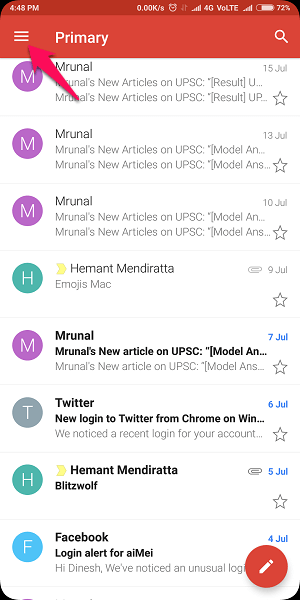
2. Vieritä alas ja napauta ‘Asetukset’.
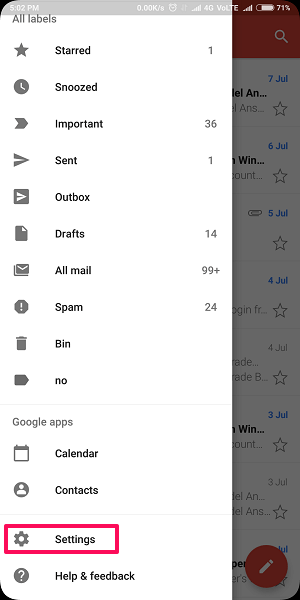
3. Paina ‘Yleiset asetukset’.
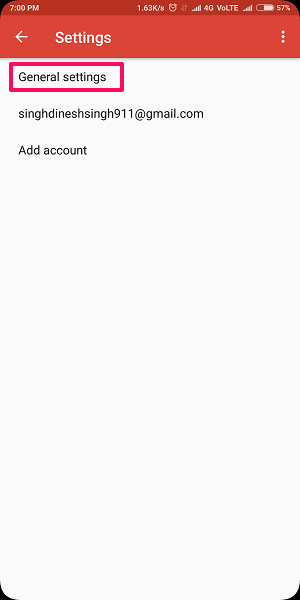
4. Napauta nytPyyhkäisytoiminnot‘.
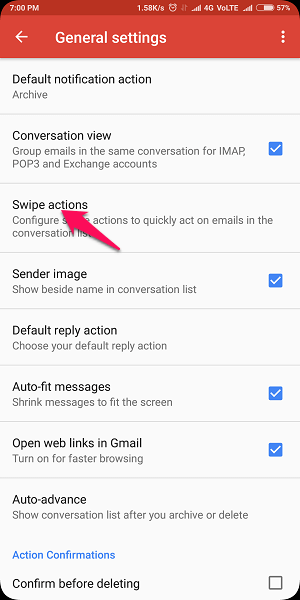
5. Seuraavalla sivulla näet kummankin pyyhkäisyn vaihtoehdot. Napauta ‘MUUTOS‘Pyyhkäisy oikealle’ -kohdan edessä.
6. Napauta nyt ‘Delete‘ tai mikä tahansa muu toiminto, jonka haluat ottaa käyttöön.
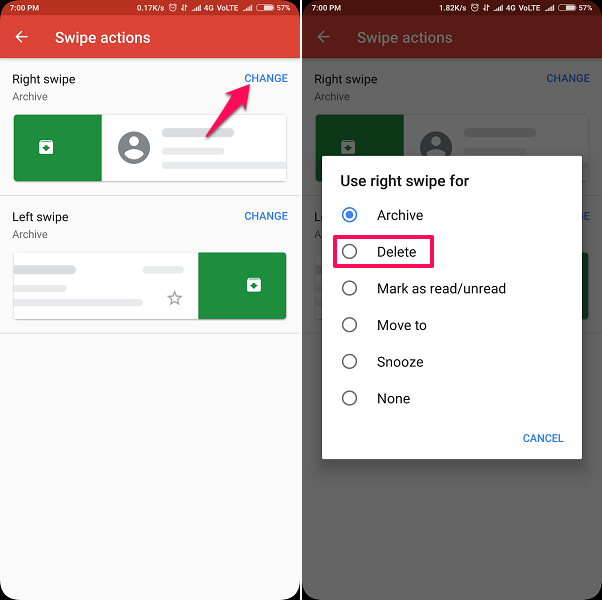
7. Voit tehdä saman komennolla ‘Pyyhkäise vasemmalle‘ myös haluttaessa.
iPhone
1. Avata gmail sovellus iPhonessasi ja napauta hampurilainen kuvake vasemmassa yläkulmassa.
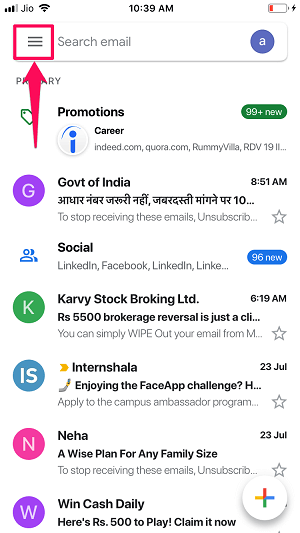
2. Vieritä nyt alas ja napauta Asetukset vaihtoehto. Napauta seuraavaksi Pyyhkäisytoiminnot muuttaaksesi pyyhkäisytoiminnon asetusta.
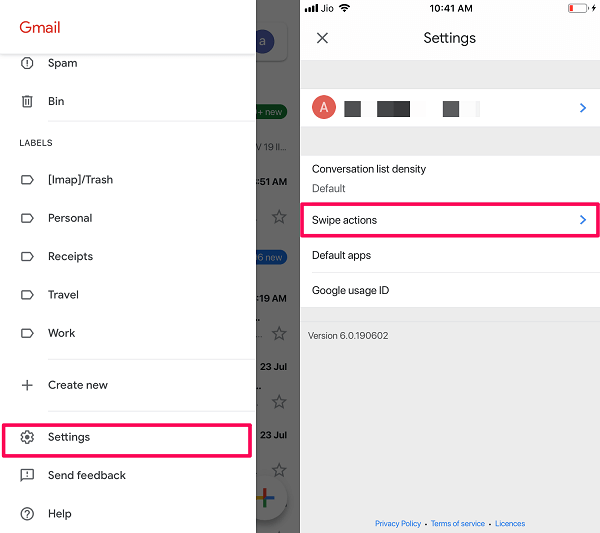
3. Napauta Pyyhkäisytoimintojen asetuksista jompaakumpaa oikealle tai vasemmalle pyyhkäisy vaihtoehto. Valitse nyt Astia ota käyttöön pyyhkäisemällä poistaminen.
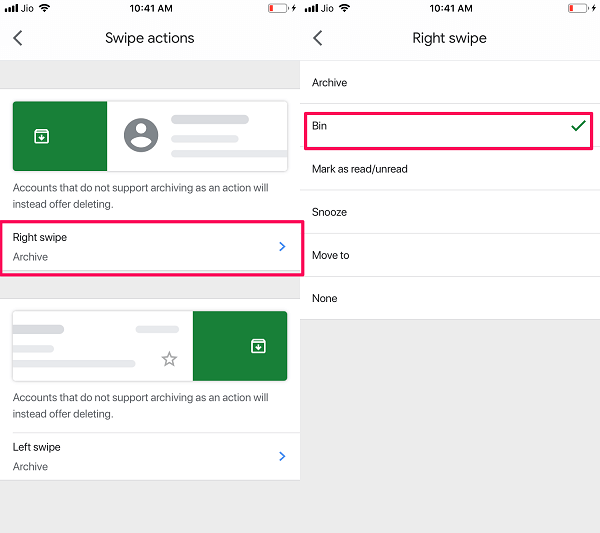
4. Poista pyyhkäisemällä -vaihtoehto on nyt käytössä iPhonen Gmail-sovelluksessa. Voit tarkistaa sen palaamalla Gmail-postilaatikkoosi ja pyyhkäisemällä oikealle haluamasi sähköpostin kohdalla.
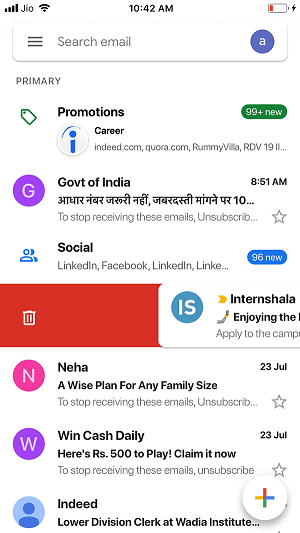
Näin voit muuttaa pyyhkäisyasetuksia matkapuhelimen Gmail-sovelluksessa ja pyyhkäistä poistaaksesi arkistoinnin sijaan. Voit pitää toisen puolen pyyhkäisyn arkistointia varten ja vaihtaa toisen poistamista varten. Kuten yllä olevasta kuvasta saattoi nähdä, on olemassa myös muita pyyhkäisynäppäimiä, kuten ‘Merkitse luetuksi/lukemattomaksi’. Joten, jos haluat, voit asettaa ne myös pyyhkäisytoiminnoksi.
Lue myös: Kuinka etsiä sähköposteja koon mukaan Gmailissa
Yhteenveto
Tarpeettomien sähköpostien kerääntyminen Gmail-postilaatikkoosi on nyt menneisyyttä, sillä voit nyt poistaa roskapostit ja roskapostit yhdellä pyyhkäisyllä. Voit myös säätää pyyhkäisyä sellaiseksi, että saat arkistointivaihtoehdon pyyhkäisy oikealle/vasemmalle ja poistamisvaihtoehdon muilla pyyhkäisyillä. Tämän avulla voit hallita postilaatikkoasi tehokkaammin poistamalla tarpeettomat sähköpostit tai arkistoimalla tärkeät sähköpostit yhdellä pyyhkäisyllä. Toivomme, että pystyit poistamaan pyyhkäisytoiminnon Gmail-sovelluksessa Android- tai iPhone-laitteellasi. Jos sinulla on kuitenkin edelleen ongelmia, kerro siitä meille kommenteissa. Autamme mielellämme.
Viimeisimmät artikkelit